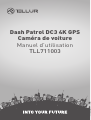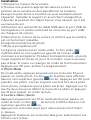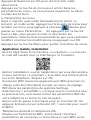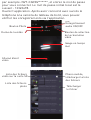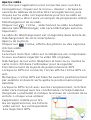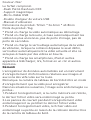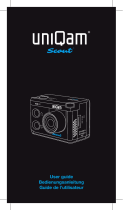Dash Patrol DC3 4K GPS
Caméra de voiture
Manuel d’utilisation
TLL711003

Merci d’avoir choisi Tellur!
Veuillez lire attentivement ce manuel d’utilisation avant
d’utiliser le produit et le garder en sécurité pour de futures
références.
S’il vous plaît noter! Tout dommage causé par une
mauvaise utilisation du produit annulera la garantie du
produit.
Diagramme de produit
Port USB / Chargement
Allumer / ÉTEINDRE
EN HAUT
Menu
EN BAS
Indicateur LED
Détection gestuelle
Support avec adhésif 3M
Voyant

Bouton d’alimentation / Touche OK
1.Appuyez longuement (3 secondes) pour allumer / éteindre ou
appuyez longuement (6 secondes ou plus) pour forcer l’arrêt.
2.Appuyez sur pour lire/arrêter la lecture
Flèche haut / bouton WiFi
1.Progressez dans le menu des paramètres.
2.Appuyez brièvement sur le bouton (1 seconde) pour activer le
WiFi; Appuyez longuement sur le bouton (3 secondes) pour
désactiver le WiFi.
Flèche vers le bas / bouton audio
1.Descendez dans le menu des paramètres.
2.Dans l’interface vidéo, appuyez brièvement pour activer /
désactiver l’enregistrement audio.
Bouton Menu
1.Pendant que la vidéo est en pause, appuyez brièvement sur la
touche M pour la fonction de menu, appuyez longuement sur la
fonction de lecture vidéo
2.Au début de l’enregistrement, appuyez sur M pour verrouiller le
fichier en cours.
3.3.In’interface Menu, appuyez brièvement sur le bouton M pour
revenir à la page précédente.
La clé de réinitialisation
Si l’appareil photo ne fonctionne pas correctement ou ne peut
pas se connecter au WiFi, appuyez sur la touche de réinitialisa-
tion pour redémarrer le système.
Interface de carte Micro-SD
L’appareil photo prend en charge une carte micro-SD, jusqu’à
128 GB (classe 10 ou supérieure).
Interface AV
Bouton de réinitialisation
Emplacement Micro-SD

Installation
1.Éteignez le moteur de la voiture.
2.Trouvez une position appropriée dans la voiture. La
position de la caméra ne doit pas affecter la conduite.
Essuyez le pare-brise à l’endroit où vous souhaitez placer
l’appareil. Installez le support et accrochez l’enregistreur.
3.Ajustez la position de l’objectif pour vous assurer qu’il est
au niveau du sol.
4.Branchez une extrémité du câble USB dans le port USB de
l’enregistreur et l’autre extrémité se connecte au port USB
du chargeur de voiture.
5.Démarrez le moteur de la voiture et vérifiez que la caméra
est correctement installée.
Enregistrement/prise de photo
1.Mode d’enregistrement
Lorsque la caméra est en mode vidéo, l’icône vidéo
s’affiche dans le coin supérieur gauche de l’écran et
commence à enregistrer. Pendant l’enregistrement, un point
rouge clignote à l’écran et, pour le moment, vous ne pouvez
pas utiliser le menu ou changer de mode de fonctionnement.
Appuyez sur OK pour arrêter l’enregistrement.
2. Photo Mode
En mode veille, appuyez longuement sur le bouton M pour
passer en mode photo. L’icône de la photo sera affichée
dans le coin supérieur gauche de l’écran. Appuyez sur OK pour
prendre une photo. L’écran clignote une fois lors de la prise
d’une photo, indiquant que la photo est prise. Appuyez sur la
touche de menu pour définir le menu de la photo et appuyez
sur M pour passer en mode lecture.
3. Lecture vidéo / photo
Appuyez longuement sur M en mode photo pour passer en
mode lecture. L’icône de lecture s’affiche dans le coin
supérieur gauche de l’écran.
Appuyez sur le bouton Haut pour sélectionner les fichiers
ci-dessus.
Appuyez brièvement sur le bouton Bas pour sélectionner les
fichiers vers le bas.

Appuyez brièvement sur OK pour lire le fichier vidéo
sélectionné.
Appuyez sur la touche de menu pour entrer dans les
paramètres du menu, où vous pouvez supprimer ou déver-
rouiller des fichiers.
4. Paramètres du menu
Dans n’importe quel mode (enregistrement, photo ou
lecture), en mode veille, appuyez sur le bouton de menu pour
accéder au menu, puis appuyez à nouveau dessus pour
passer au menu Paramètres . En appuyant sur la touche
haut ou bas, vous pouvez monter et descendre les
paramètres. Sélectionnez les paramètres que vous souhaitez
modifier et entrez les modifications en appuyant sur OK.
Appuyez sur la touche Menu pour quitter l’interface du menu.
Application mobile, Installation
Ouvrez l’App Store et recherchez «LuckyCam» ou scannez
le code QR suivant pour le télécharger et l’installer:
Après l’installation, ouvrez l’application qui vous demandera
si vous autorisez «LuckyCam» à accéder aux fichiers photo
sur votre téléphone. Cliquez sur OK.
Connexion WiFi (seuls les appareils avec WiFi prennent en
charge cette fonctionnalité) Il existe un menu de réglage
WiFi dans les paramètres du système Settings.
Sélectionnez «activé(ON)». Lorsque vous le connectez pour
la première fois, vous devez entrer les paramètres WiFi de
votre téléphone et entrer le mot de passe.
Aucun mot de passe n’est requis pour se reconnecter (ou
appuyez brièvement sur le bouton UP, 1 seconde pour ouvrir
le WiFi)
Téléphones Android et téléphones IOS
Cliquez sur Paramètres WiFi, entrez dans l’interface
paramètres de connexion et recherchez le nom WiFi local:

par exemple: NVT-CARDV******, et entrez le mot de passe
pour vous connecter. Le mot de passe initial local est le
suivant : 12345678.
Ouvrez l’application. Après avoir connecté avec succès le
téléphone à la caméra de tableau de bord, vous pouvez
vérifier les enregistrements via l’application.
Bouton Photo Enregistrement
audio ON/OFF
Bouton de sélection
de la résolution
vidéo
Image en temps
réel
Durée de la vidéo
Allumé éteint
video
Liste des fichiers
vidéo sur la carte SD Phono mobile,
télécharger la liste
des fichiers
Télécharger
le fichier
Liste des fichiers
photo

Aperçu vidéo
Une fois que l’application s’est connectée avec succès à
l’enregistreur, cliquez sur le menu «dossier» lorsque la
caméra de tableau de bord arrête l’enregistrement, puis
cliquez sur la vidéo correspondante pour lire la vidéo en
cours (l’aperçu direct aura un tampon de progression vidéo).
Téléchargement de la vidéo
Cliquez sur l’icône , sélectionnez la vidéo souhaitée
dans la liste à télécharger, elle sera téléchargée automa-
tiquement.
La vidéo de téléchargement est enregistrée dans la liste de
téléchargement de votre smartphone.
Aperçu de la photo
Cliquez sur l’icône, affiche des photos ou des captures
d’écran vidéo.
Conseils
La lecture du fichier vidéo sur le téléphone est compressée.
Si vous souhaitez regarder la vidéo HD originale,
téléchargez-la sur votre téléphone et lisez-la ou insérez la
carte micro-SD dans l’ordinateur pour la regarder.
Fonctionnement de la piste de positionnement GPS
Lorsque le GPS est connecté, l’écran affiche l’icône GPS en
vert.
Remarque: L’icône GPS est blanche avant le positionnement
par satellite et devient verte après le positionnement par
satellite.
Lorsque le GPS reçoit avec succès l’emplacement, le fichier
vidéo sera marqué avec les coordonnées correspondantes
(longitude ou latitude) et indique la vitesse de conduite de la
voiture. Lorsque vous utilisez
l’application mobile pour lire
les enregistrements, les fichiers
vidéo seront lus correspondant
à la trajectoire GPS.

Paramètres de base
1. Résolution vidéo: la résolution vidéo par défaut est 2560 *
1440
P30, vous pouvez choisir dans le menu entre: 3840 * 2160
P30, 2560 * 1440 P30, 1920 * 1080 P60, 1920 * 1080 P30,
sélectionnez la résolution correspondante et cliquez sur OK
pour confirmer la résolution.
2. Enregistrement vidéo en boucle: l’enregistrement en
boucle par défaut est de 3 minutes. Cliquez sur le menu «
enregistrement en boucle» et choisissez entre Off / 1 minute
/ 3 minutes / 5 minutes (si vous sélectionnez 3 minutes, la
vidéo enregistrée sur la carte micro-SD sera une vidéo de 3
minutes).
3. Capteur G:Le réglage par défaut est «medium», ce qui
correspond à la sensibilité aux vibrations du fichier de
verrouillage.
4. Surveillance du stationnement: Le paramètre par défaut
est «désactivé (OFF)». Si «ON» est sélectionné, il s’arrêtera
automatiquement après avoir commencé l’enregistrement
par vibration pendant 15 secondes
5. Détection de mouvement : Réglez « désactivé(OFF) » par
défaut. Si «ON» est sélectionné, il détectera le mouvement
des objets devant lui lorsque la voiture est arrêtée. La caméra
arrête automatiquement l’enregistrement après 10 secondes.
6. Enregistrement audio: le paramètre par défaut est «ON».
Activez l’enregistrement vidéo, sélectionnez «désactivé
(OFF)» pour désactiver l’enregistrement audio.
7. Étiquette de date: le paramètre par défaut est «ON» pour
enregistrer des vidéos avec l’heure et la date affichées.
8. Wifi: La valeur par défaut est «off», sélectionnez «on» ou
appuyez brièvement sur le bouton pour activer le WiFi, qui se
connectera à l’application mobile.
9. Paramètre de date/heure : l’heure par défaut est East
Second District. Choisissez le menu pour faire apparaître la
date et l’heure, ajustez manuellement l’heure et la date
actuelles ou connectez-vous à l’application mobile. Sélection-
nez Paramètres de l’heure dans le menu Paramètres

(Settings).
Cliquez sur «synchronisation automatique (auto sync)» pour
définir la date et l’heure actuelles.
10. Arrêt automatique: le paramètre par défaut est «off».
Vous pouvez choisir entre 1 min / 3 min / 5 min.
Si vous sélectionnez «désactivé (OFF)», l’enregistreur ne
s’arrêtera pas automatiquement sous l’état arrêté.
Sélectionnez «1 minute» et la caméra s’éteindra automa-
tiquement après 1 minute à partir du moment où le moteur
de la voiture s’est éteint.
11. Réglage du rétroéclairage: la valeur par défaut est «3
minutes», cliquez sur le menu de sélection et sélectionnez:
désactivé (OFF) / 1 minute / 3 minutes / 5 minutes.
Si vous sélectionnez «désactivé (OFF)», l’écran sera
lumineux pendant une longue période.
Si vous choisissez «1 minute»,l’écran deviendra noir après
1 minute.
12. Paramètres de langue: la langue par défaut est «Anglais
». Il existe de nombreuses langues dans le menu Paramètres
(Settings).
13. Format: Pour formater la carte mémoire, cliquez sur «
OK» et il supprimera toutes les données sur la carte
micro-SD.
14. Paramètres par défaut: sélectionnez «ok» pour
restaurer les paramètres d’usine.
15. WDR: Le paramètre par défaut est «On», si «Off» est
sélectionné, le métrage d’enregistrement ne sera pas ajusté
automatiquement.
16. Exposition: Le paramètre par défaut est «+0.0», vous
pouvez choisir de modifier l’exposition dans les paramètres
du menu (Menu settings).
17. Fuseau horaire: Le paramètre par défaut est «GMT +2:
00», vous pouvez choisir de changer le fuseau horaire: GMT
±12: 00.
18. Avertissement de vitesse: Le paramètre par défaut est «
100 km / h», vous pouvez choisir de le modifier dans les

Caractéristiques techniques
Utilisation: Automobile
Résolution vidéo: 3840 x 2160 30fps / 2560 x 1440 30fps /
1920 x 1080 30fps ou 60fps
Type d’objectif: 7 Verre 1.6
Chipset et capteur: Novatek NTK96670 & Sony IMX 335
Champ de vision: 140 °
Affichage: 2.45’’Couleur IPS
Fréquence d’images: Max 60fps (1920 x 1080)
Résolution du capteur: 5 mégapixels
Résolution photo: 12 mégapixels
Compression vidéo: 3840 x 2160 30fps H.265, autres H.264
Type de fichier vidéo: MP4
Wifi intégré: Oui
Module GPS: Inclus
Affichage de la vitesse: Oui
Enregistrement automatique: Oui
G-Capteur: Oui
Détection de mouvement: Oui
Moniteur de stationnement: Oui
Enregistrement en boucle: Oui, 1 / 3 / 5 minutes
Support de stockage: Carte Micro SD, max 128 Go, Classe
10 (non inclus) Batterie: 150 mAh
Autonomie de la batterie: Jusqu’à 9 minutes
Alimentation: Micro USB - 5V 2.1A
Montage: Support magnétique
Montage du support: adhésif 3M
Conditions de travail: -10 °C - 60 ° C
paramètres du menu (Menu settings).
19. Unité de vitesse: Le paramètre par défaut est «MPH»,
vous pouvez choisir «KM/ H», «MPH» dans les
paramètres du menu (Menu settings).
20. Photo gestuelle : le paramètre par défaut est « ON ». Il
prendra des photos et stockera les 10 dernières secondes
vidéo lorsqu’il détectera un mouvement directement sous
l’appareil photo.

Couleur: Noir
Le forfait comprend:
-Dash Patrol Dashcam DC3
-Support magnétique
-Micro-Câble USB
-Double chargeur de voiture USB
-Manuel d’utilisation
Dimensions du produit: 72mm * 36.3mm * 43.8mm
Poids du produit: 94g
* Prend en charge la vidéo automatique au démarrage
* Prend en charge la boucle, écrase automatiquement les
vidéos les plus anciennes, pas de perte d’image, pas de
perte de secondes.
* Prend en charge le verrouillage automatique de la vidéo
de vibration, lorsque la collision dépasse le seuil défini,
verrouillez automatiquement la vidéo actuelle et elle ne
sera pas écrasée par des vidéos en boucle.
* Prend en charge les smartphones, iPad et autres
appareils à télécharger, lire, format en un clic et autres
fonctions.
Démenti
L’enregistreur de données automobiles est un instrument
d’enregistrement d’informations relatives aux images et
aux sons des véhicules sur la route.
Remarque: la caméra de tableau de bord doit être en mode
d’enregistrement que la vidéo peut enregistrer.
Dans les situations suivantes, l’image sera endommagée ou
perdue:
1.Pendant l’enregistrement, si la carte mémoire est retirée,
le dernier fichier vidéo sera endommagé ou perdu.
2.Les pannes de courant pendant l’enregistrement vidéo
endommageront ou perdront le dernier fichier vidéo.
3.Pendant l’enregistrement vidéo, le fichier vidéo est
endommagé ou perdu en raison de la collision destructrice
de la caméra de tableau de bord.

Informations sur l’élimination et le recyclage
Le symbole du bac à roues barré sur votre produit, votre
batterie, votre documentation ou votre emballage vous
rappelle que tous les produits électroniques et les piles
doivent être emmenés à des points de collecte des déchets
séparés à la fin de leur vie professionnelle; ils ne doivent
pas être jetés dans le flux normal de déchets avec les
ordures ménagères.
Il est de la responsabilité de l’utilisateur de se débarrasser
de l’équipement en utilisant un point de collecte ou un
service désigné pour le recyclage séparé des déchets
d’équipements électriques et électroniques (DEEE) et des
batteries conformément aux lois locales.
La collecte et le recyclage appropriés de votre équipement
aident à s’assurer que les déchets d’EEE sont recyclés
d’une manière qui préserve les matériaux précieux et
protège la santé humaine et l’environnement, une
manipulation inappropriée, une casse accidentelle, des
dommages et / ou un recyclage inapproprié en fin de vie
peut être nocif pour la santé et l’environnement.
4.De fortes collisions pendant l’enregistrement vidéo
peuvent provoquer un desserrage de la carte mémoire, ce
qui peut endommager le fichier ou le perdre.
-
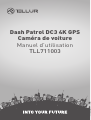 1
1
-
 2
2
-
 3
3
-
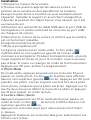 4
4
-
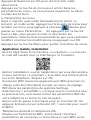 5
5
-
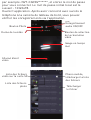 6
6
-
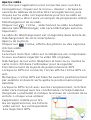 7
7
-
 8
8
-
 9
9
-
 10
10
-
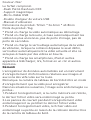 11
11
-
 12
12
Autres documents
-
Mio MiVue 698 Dual Mode d'emploi
-
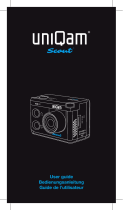 uniQam Scout Manuel utilisateur
uniQam Scout Manuel utilisateur
-
NextBase 612GW 4k Le manuel du propriétaire
-
Samsung SGH-I927R Manuel utilisateur
-
LG GT505.ATHABK Manuel utilisateur
-
Samsung Galaxy S Vibrant Manuel utilisateur
-
LG Série KC910I Manuel utilisateur
-
Samsung SGH-I717D Manuel utilisateur
-
Canon EOS C500 PL Manuel utilisateur
-
Samsung SGH-I317M Manuel utilisateur